在使用电脑办公时,我们经常会遇到需要比较两个文件夹内容是否一致的场景。比如:备份文件是否完整?两份版本文件哪个是最新的?如果手动一一比对,不仅费时费力,还容易出错。本文将为你介绍几种实用的比较方法,帮助你轻松搞定文件夹内容对比的难题。
一、使用百页窗的双窗格功能
百页窗是一款专业的文件管理工具whatsapp网页版,支持双窗口并列操作。通过将两个目标文件夹分别打开在左右窗口中,并启用相同的排序方式(比如按修改时间、文件名排序),可以快速对比文件列表。尤其是在处理备份文件、项目版本文件、素材归档等任务时非常实用。
1、点击下方按钮可快速下载并安装百页窗。
解决多窗口问题whatsapp网页版,提高办公效率
立即下载
好评率97%
下载次数:4509506
2、完成后打开软件,在左侧窗口打开文件夹A,右侧窗口打开文件夹B。
3、点击上方的筛选选项,选择“名称”或“修改时间”快速定位文件。

4、滚动浏览两边文件夹,查看哪些文件存在差异。
5、可直接拖拽不同的文件从一侧复制到另一侧,快速完成同步。
二、使用“添加到书签”功能
当两个文件夹差异较多,或需要分批同步文件时,可以用百页窗的“添加到书签”功能快速标记重要文件。相比复制粘贴或截图记录,这种方式更清晰、高效,方便后续集中处理。
1、打开百页窗,在左侧和右侧窗口中分别打开文件夹A和文件夹B。
2、通过排序方式(如“修改时间”或“文件名”)对比两个文件夹内容。
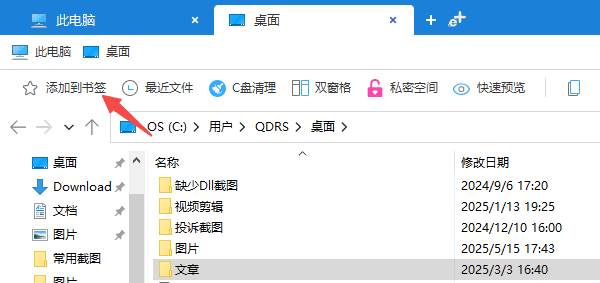
3、找到仅在一侧存在的文件,或内容不同的文件后,双击打开它,点击工具栏中的“添加到书签”,并可以为该书签命名(如“待同步”或“差异文件”)。
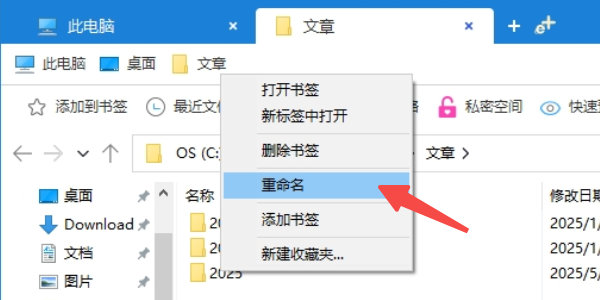
4、所有添加的书签将集中显示在百页窗上方的工具栏中,便于后续统一查看和处理。
三、使用命令行进行差异比对
Windows系统中自带的robocopy命令可以用来分析两个文件夹之间的差异,且不会进行实际复制操作。通过添加/L参数,你可以生成一份差异列表,仅用于查看。
1、按下 Win + R,输入 cmd 并回车打开命令提示符。
2、输入如下命令(将路径换成你的实际文件夹路径):
robocopy "D:\FolderA" "D:\FolderB" /L /NJH /NJS /NDL /BYTES /FP /NS /NC
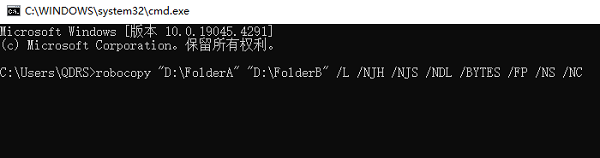
3、查看命令输出的内容,了解哪些文件在两边不一致。
4、如需输出到文本文件中进行保存,可加上> diff.txtwhatsapp登录,如下:
robocopy "D:\FolderA" "D:\FolderB" /L /NJH /NJS /NDL /BYTES /FP /NS /NC > diff.txt
解决多窗口问题,提高办公效率
立即下载
好评率97%
下载次数:4509506
以上就是比较两个文件夹中的内容的方法。希望对大家有所帮助。如果遇到网卡、显卡、蓝牙、声卡等驱动的相关问题都可以下载“驱动人生”进行检测修复,同时驱动人生支持驱动下载、驱动安装、驱动备份等等,可以灵活的安装驱动。
比较两个文件夹中的内容如何比较两个文件夹并找出差异两个文件夹怎么对比内容
